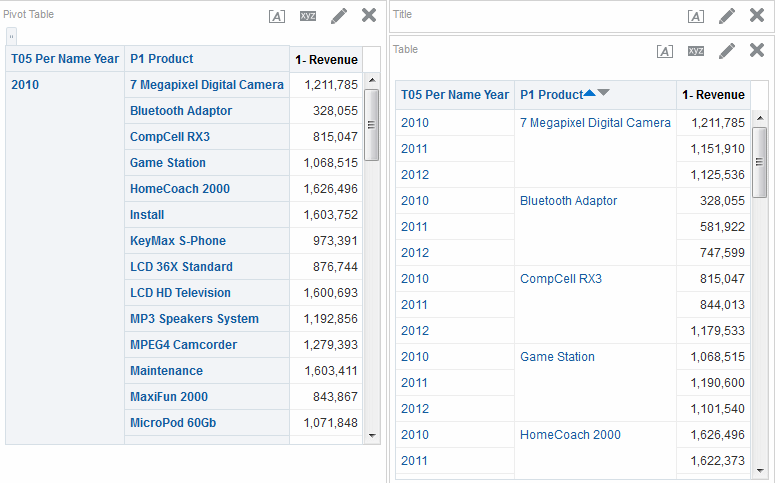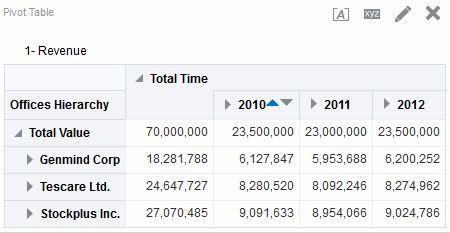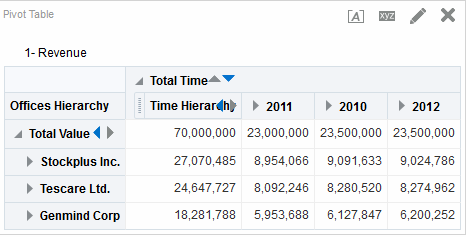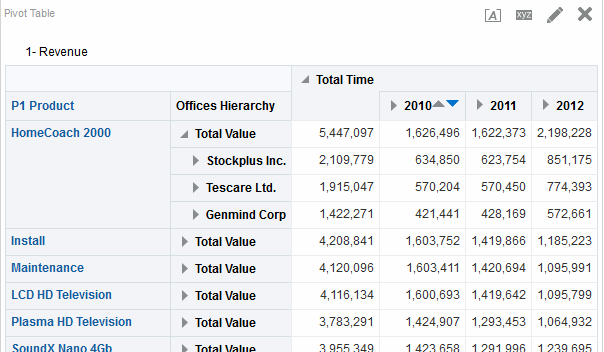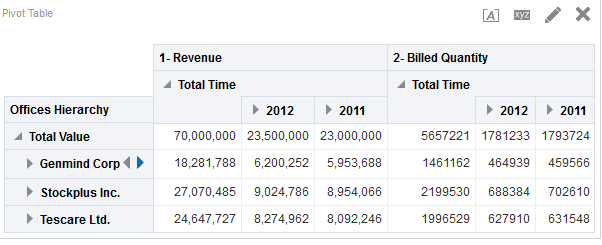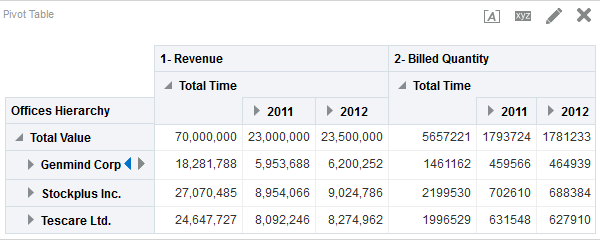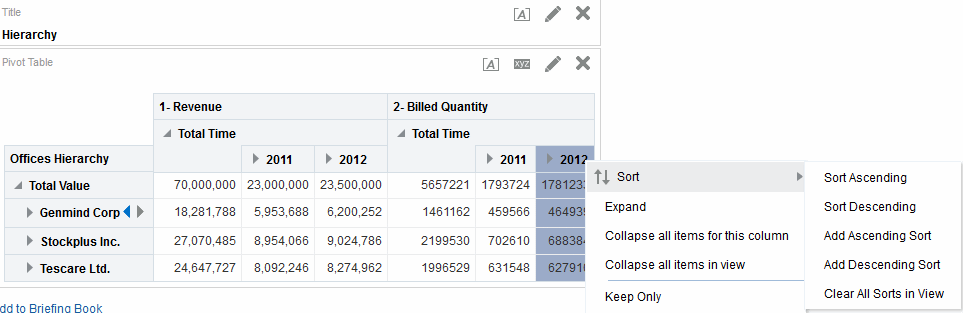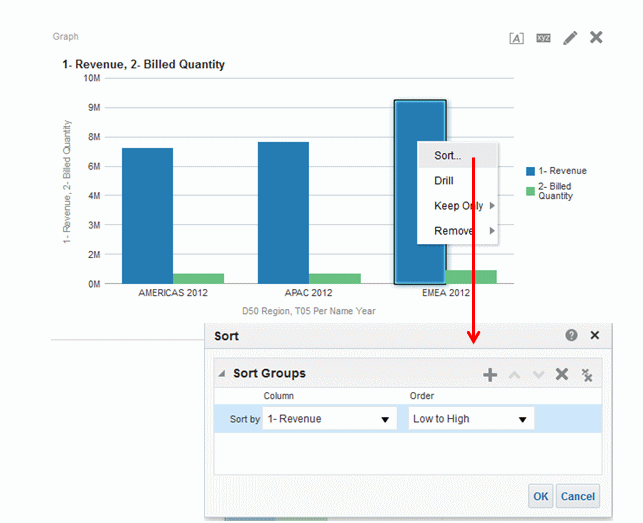뷰의 데이터 정렬
뷰의 데이터가 정렬되는 방식을 변경할 수 있습니다.
분석을 생성할 때 퍼널, 게이지, 그래프, 히트 매트릭스, 피벗 테이블, 테이블 및 격자에 표시되는 결과에 대한 정렬을 지정할 수 있습니다.
공통 정렬 기능
일부 정렬 기능은 그래프, 히트 매트릭스, 피벗 테이블, 테이블 및 격자에 공통으로 사용됩니다.
속성 열 및 계층 열에 대한 조건 탭의 [선택된 열] 창에서 지정한 정렬이 그래프, 히트 매트릭스, 피벗 테이블, 테이블 및 격자에 적용됩니다. 열에 대한 옵션 단추를 누를 때 제공되는 [정렬] 메뉴 옵션을 사용하십시오. 해당 정렬 옵션은 하나의 열 또는 여러 열을 기준으로 오름차순 또는 내림차순 정렬을 수행할 수 있는 기능을 제공합니다. 여러 열에 대한 정렬을 생성하면 여러 레벨의 정렬(예: 데이터의 두번째 레벨 및 세번째 레벨 정렬)을 지정할 수 있습니다. 이러한 정렬 레벨은 숫자로 표시되며 조건 탭에서 열에 대한 정렬 아이콘으로 표시됩니다.
조건 탭에서 지정하는 옵션은 분석의 초기 정렬 상태로 사용됩니다. 나중에 분석을 사용할 때 정렬을 수정할 수 있습니다.
계층 열에서 항목을 정렬하면 항상 상위 항목 안에서 정렬됩니다. 즉, 하위 항목은 상위 항목 밖에서 정렬되지 않습니다. 하위 항목은 적절한 정렬 순서로 상위 항목 아래에 표시되며 상위 항목은 하위 항목 안에서 정렬되지 않습니다.
뷰에 합계가 포함된 경우 해당 값은 정렬되지 않습니다. 해당 값은 정렬에 관계없이 배치된 위치에 그대로 유지됩니다.
그룹을 포함하는 속성 열 또는 계층 열을 정렬할 경우 해당 그룹은 항상 목록 아래쪽에 표시됩니다. 그룹이 여러 개 있을 경우 그룹은 [선택 단계] 창에서 그룹의 해당 단계가 지정된 순서대로 나열됩니다.
데이터 정렬
정렬을 사용하면 뷰의 행 및 열에 대한 데이터 값을 오름차순 또는 내림차순으로 정렬할 수 있습니다.
또한 모든 정렬을 지워 순서를 데이터 소스의 순서로 되돌릴 수 있습니다. 히트 매트릭스, 피벗 테이블, 테이블 및 격자 뷰의 행 및 열 모서리에 대한 영숫자 정렬을 지정할 수도 있습니다.
아래에 나열된 방법을 비롯하여 다양한 방법으로 정렬을 지정할 수 있습니다.
-
조건 탭의 [선택된 열] 창에서 열 옆에 있는 옵션 단추를 누르고 메뉴에서 적합한 정렬 옵션을 선택합니다.
-
히트 매트릭스, 피벗 테이블, 테이블 또는 격자를 마우스 오른쪽 단추로 누르고 정렬 또는 열 정렬(둘 중 제공된 항목)을 선택합니다. 정렬을 선택할 경우 정렬 옵션을 선택할 수 있는 정렬 대화상자가 표시됩니다. 열 정렬을 선택한 경우 메뉴에서 적합한 정렬 옵션을 선택합니다.
-
그래프 뷰에서 데이터 표시자(그래프 유형에 따라 막대, 선, 조각 등), 범례 항목, 그룹 레벨(X축) 항목 또는 프롬프트 레이블이나 섹션 레이블을 마우스 오른쪽 단추로 누르고 정렬을 선택한 다음 정렬 대화상자에서 적당한 정렬 옵션을 선택합니다. 그래프의 정렬 예는 마우스 오른쪽 단추 메뉴를 사용하여 그래프에서 정렬을 참조하십시오.
노트:
피벗 테이블이 그래프 피벗 설정 결과 단추를 사용하여 생성된 경우 그래프에 대해 마우스 오른쪽 단추 메뉴 옵션을 사용할 수 없습니다. -
히트 매트릭스, 피벗 테이블, 테이블 또는 격자 뷰의 머리글에 있는 열 이름 오른쪽 영역 위로 마우스 포인터를 가져가고 해당 열에 대해 위쪽 삼각형(오름차순 정렬) 또는 아래쪽 삼각형(내림차순 정렬)을 누릅니다. 이러한 정렬 사양은 마우스 오른쪽 단추 메뉴로 선택한 항목보다 우선 적용됩니다.
열 머리글 또는 행 머리글에서 정렬 단추가 음영 처리되었다면 열에 기본 정렬이 포함된 것입니다. 가장 안쪽의 다른 열 머리글 또는 행 머리글 위로 마우스를 이동하고 적합한 정렬 단추 또는 마우스 오른쪽 단추를 눌러서 두번째 레벨 또는 세번째 레벨 정렬을 추가할 수 있습니다.
뷰에서 지정하는 정렬 옵션은 [선택된 열] 창에서 지정된 정렬 옵션을 무효화합니다.
노트:
분석 속성 대화상자: 상호 작용 탭에서 열 정렬을 선택 해제한 경우 런타임 시 뷰에서 열을 정렬할 수 없습니다.사용자의 로케일은 피벗 테이블에 직접 적용되는 정렬에 대해서는 고려되지 않습니다. 대신 이진 정렬이 수행됩니다. 사용자의 로케일을 고려하도록 하려면 조건 탭에서 해당 정렬을 적용하십시오.
정렬 지우기
정렬 순서를 지워서 데이터 정렬 방법을 변경해야 할 수 있습니다.
다양한 방법을 사용하여 정렬을 지울 수 있습니다.
-
[선택된 열] 창에 적용된 정렬의 경우 모든 열의 정렬 모두 지우기를 누릅니다. [선택된 열] 창에서 지정한 정렬이 제거됩니다. 뷰에 지정한 정렬은 유지됩니다.
-
그래프, 히트 매트릭스, 피벗 테이블, 테이블 또는 격자 뷰의 프롬프트 레이블이나 섹션 레이블에서 적용된 정렬의 경우, 마우스 포인터를 프롬프트 레이블이나 섹션 레이블로 가져가고 마우스 오른쪽 단추를 누른 다음 정렬을 선택합니다. [정렬] 대화상자 내의 각 정렬 영역에서 모서리의 정렬 모두 지우기 단추를 누른 다음 확인을 누릅니다.
-
히트 매트릭스, 피벗 테이블, 테이블 또는 격자에 직접 적용된 정렬의 경우 다음과 같이 하십시오.
-
정렬되지 않은 열에서 정렬 단추를 눌러 기본 정렬이 적용된 열에서 기본 정렬을 제거하고 방금 단추를 누른 열에 정렬을 적용합니다.
-
마우스 오른쪽 단추 메뉴에서 뷰의 모든 정렬 지우기 옵션을 선택합니다.
-
-
히트 매트릭스 뷰에서 적용된 정렬의 경우, 마우스 포인터를 바깥쪽 모서리, 열 레이블 또는 행 레이블로 가져가고 마우스 오른쪽 단추를 누른 다음 정렬을 선택합니다. 정렬 대화상자 내의 각 정렬 영역에서 모서리의 정렬 모두 지우기 단추를 누른 다음 확인을 누릅니다.
-
그래프 뷰에서 적용된 정렬의 경우, 데이터 표시자, 범례 항목, 그룹 레벨(X축) 레이블을 선택하고 마우스 오른쪽 단추를 누른 다음 정렬을 선택합니다. 정렬 대화상자 내의 각 정렬 영역에서 모서리의 정렬 모두 지우기 단추를 누른 다음 확인을 누릅니다.
테이블 및 피벗 테이블에서 정렬
테이블 및 피벗 테이블에는 생성에 따라 지정된 기본 정렬 순서가 있습니다.
피벗 테이블은 항상 기본적으로 바깥쪽에서 안쪽 층으로 각 모서리를 정렬합니다. 이는 피벗 테이블의 기본 정렬로 조건 열에 지정된 정렬에 의해 결정되는 테이블 형식 정렬을 사용하는 이전 릴리스(11g 이전)와의 차이점입니다.
예 1: 각 모서리에 한 개의 열이 있는 경우의 정렬
이 예는 열로 정렬된 피벗 테이블을 보여 줍니다.
피벗 테이블의 열 모서리에 Time Hierarchy가 있고 행 모서리에 Offices Hierarchy가 있으며 모두 계층 열이라고 가정합니다. 1 - Revenue(달러)가 피벗 테이블에 표시되는 측정 단위입니다. 특정 연도 동안의 1 - Revenue를 기준으로 내림차순 또는 오름차순으로 Offices Hierarchy를 정렬할 수도 있고, 아예 정렬하지 않을 수도 있습니다.
이 그림에서는 2010년 1 - Revenue를 기준으로 오름차순으로 Offices Hierarchy를 정렬한 예를 보여 줍니다. Corporate Total 상위 항목은 항상 하위 항목 위에 표시됩니다. 2010년만 선택했으므로 다른 연도 동안의 값은 숫자를 기준으로 정렬되지 않을 수 있습니다.
이 그림에서는 Corporate Total에 대해 1 - Revenue를 기준으로 Time Hierarchy를 정렬한 예를 보여 줍니다. 연도는 2011년, 2010년, 2012년 순서로 재배열됩니다. 2011년에 Corporate Total의 가장 낮은 값이 있으며 2010년 및 2012년에 가장 높은 값이 있습니다.
예 2: 행 모서리에 두 개의 열이 있는 경우의 정렬
이 피벗 테이블에는 행이 두 개 있으며 행 하나로만 정렬됩니다.
피벗 테이블의 열 모서리에 Time Hierarchy가 있고 행 모서리에 P1 Products 및 Offices Hierarchy가 있으며 Products outside Offices가 있다고 가정합니다. 1 - Revenue(달러)가 피벗 테이블에 표시되는 측정 단위입니다. 2010년 1 - Revenue를 기준으로 내림차순으로 행 모서리를 정렬할 수 있습니다. Offices는 예 1에서와 동일하게 정렬되지만 Products는 가장 바깥쪽 층에 있으므로 정렬되지 않습니다.
예 3: 열 모서리에 두 개의 측정 단위가 있는 경우의 정렬
두 가지 측정 단위로 피벗 테이블을 정렬할 수 있습니다.
피벗 테이블의 열 모서리에 Time Hierarchy가 있고 행 모서리에 Offices Hierarchy가 있다고 가정해 보십시오. 1 - Revenue 및 2 - Billed Quantity는 그림에 나온 대로 피벗 테이블의 측정 단위입니다. GenMind Corp에 대한 최하위 노드를 기준으로 왼쪽 삼각형을 사용하여(오름차순 정렬) 연도를 정렬하려고 시도할 경우 열 모서리의 첫번째(왼쪽에서 오른쪽의 순서) 측정 단위가 정렬할 측정 단위로 선택됩니다. 1 - Revenue가 모서리의 첫번째 측정 단위일 경우 피벗 테이블은 그림과 같이 정렬됩니다.
행 모서리에 측정 단위가 있는 경우에는 연도를 기준으로 정렬할 때 가장 위쪽 측정 단위가 정렬에 사용됩니다.
피벗 테이블, 테이블 또는 격자에서 정렬 마우스 오른쪽 단추 상호 작용을 사용하여 정렬할 경우 정렬에 사용할 측정 단위를 선택할 수 있는 옵션이 표시됩니다. 자세한 내용은 정렬 옵션 메뉴를 참조하십시오.
마우스 오른쪽 단추 메뉴를 사용하여 그래프에서 정렬
그래프를 마우스 오른쪽 단추로 누르면 여러 정렬 옵션이 제공됩니다.
퍼널, 게이지, 그래프 뷰에서 데이터 표시자(그래프 유형에 따라 막대, 선, 조각 등), 범례 항목, 그룹 레벨(X축) 항목 또는 프롬프트 레이블이나 섹션 레이블을 마우스 오른쪽 단추로 누를 수 있습니다. 정렬을 선택하고 정렬 대화상자에서 적절한 정렬 옵션을 선택합니다.
두 개의 측정 단위 1 - Revenue와 2 - Billed Quantity로 구성된 세로 막대 그래프가 있고, 이 측정 단위가 T05 Per Name Year로 그룹화되고 D50 Region으로 프롬프트된다고 가정합니다. 막대 그래프를 매출별 오름차순으로 정렬한다고 가정해 보십시오.
다음 그림은 정렬 대화상자의 예를 보여줍니다. 여기서 정렬 기준 열로 1 - Revenue가 선택되고 순서로 "오름차순"이 선택되어 있습니다.
다음 그림은 두 개의 측정 단위 1 - Revenue와 2 - Billed Quantity로 구성된 세로 막대 그래프를 정렬한 결과를 보여줍니다. 이 측정 단위는 T05 Per Name Year로 그룹화되고, D50 Region으로 프롬프트되고, 1 - Revenue를 기준으로 "오름차순"으로 정렬되어 있습니다.